
Satura rādītājs:
- 1. darbība: pieslēdziet (skārienekrānu)
- 2. darbība. Iepazīstieties ar bibliotēkām
- 3. darbība: izveidojiet grafisko lietotāja interfeisu / galveno izvēlni
- 4. solis: savienojiet abus kontrolierus
- 5. darbība: sāciet bezvadu savienojuma savienošanu
- 6. solis: iet savvaļā! Izmēģiniet dažādas lietas
- 7. solis: projektēšana
- 8. darbība: korpusa 3D drukāšana
- 9. solis: lodēšana un pabeigšana
- 10. darbība: priekšskatījums
- Autors John Day [email protected].
- Public 2024-01-30 10:57.
- Pēdējoreiz modificēts 2025-01-23 14:59.



Ko es izmantoju
- Arduino MEGA
- 2x Arduino UNO
- Adafruit 3,5 collu TFT 320x480 skārienekrāns HXD8357D
- skaņas signāls
- 4 omu 3W skaļrunis
- 5 mm LED gaismas
- Ultimaker 2+ printeris ar melnu PLA pavedienu
- Lāzera griezējs ar MDF koku
- melna aerosola krāsa (koksnei)
- 3x nRF24L01+ bezvadu uztvērēji
- 2x 16 mm poga
- 2x spiediena sensori
- 3x 9V bateriju turētāji
- Maizes dēlis
- 2x 0,96 collu OLED I2C ekrāni
- Vīriešu - sieviešu vadi
- Pārdošanas stacija
- Super līme
- 2x viena kanāla pieskāriena modulis (SARKANS/ZILS)
1. darbība: pieslēdziet (skārienekrānu)
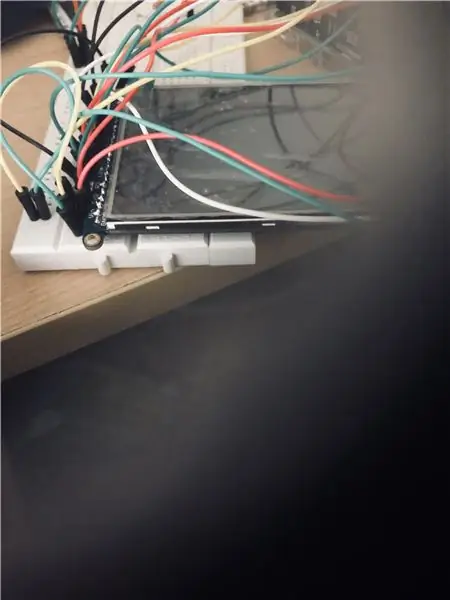
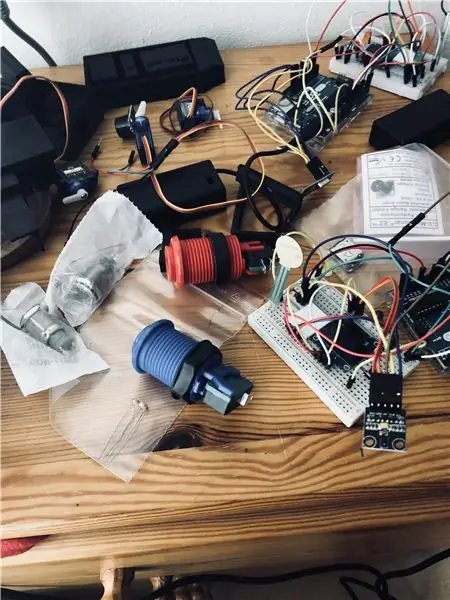
Tāpēc mēs izgatavosim šo rokas konsoli ar diviem bezvadu kontrolieriem.
Tāpēc mums būs galvenā vienība (lielākā daļa ar LCD ekrānu)
Galvenā ierīce tiks darbināta ar Arduino MEGA.
Abi atsevišķi kontrolieri darbinās Arduino UNO.
Vēlāk mēs liksim Arduinos sazināties savā starpā, lai nosūtītu kontroliera datus.
Sāciet ar 320x480 ekrāna pareizu pieslēgšanu galvenajam ekrāna blokam (Arduino MEGA), kā šajā apmācībā. (Adafruit ir lieliska detalizēta vadu un kodu apmācība).
Skaņas labad es pievienoju skaņas signālu un 3 W 4 omu skaļruni, lai atdalītu digitālās tapas un GND.
ar toni (tapa, biežums, ilgums); Jūs varat izveidot pamata monofoniskas skaņas.
2. darbība. Iepazīstieties ar bibliotēkām
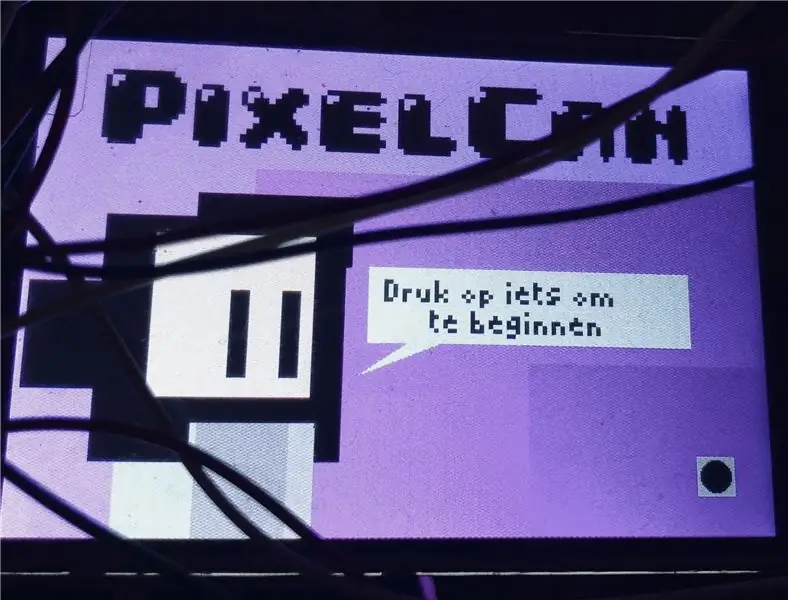
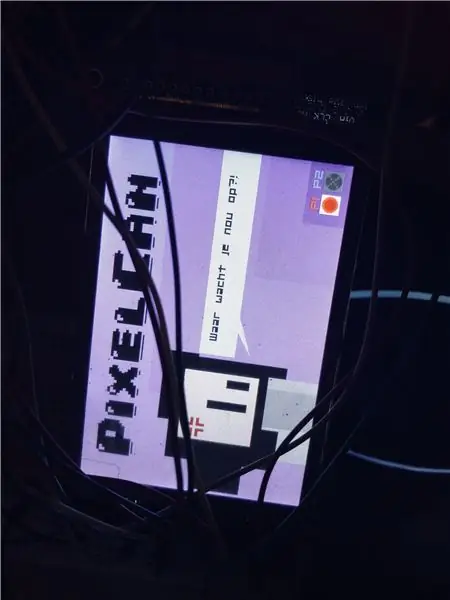
Ekrāns Adafruit 320x480 atbalsta atbilstošās Adafruit_GFX un Adafruit_TFTLCD bibliotēkas.
Izlasiet dokumentāciju. Es domāju, ka tur tas ir labi izskaidrots.
Pārliecinieties, vai Arduino IDE esat ievadījis pareizos iestatījumus:
Rīki -> Dēlis -> Arduino/Genuino MEGA vai MEGA 2560
Rīki -> Ports -> [Ports ar '' Arduino MEGA '']
Šī konkrētā ekrāna bibliotēka atbalsta pielāgotus fontus, pamata formas un dažādas krāsas.
Ievērības cienīgs varētu būt tas, ka atsvaidzes intensitāte ir pārāk zema vienmērīgai animācijai. Ja vēlaties atjaunināt ekrānu katru ķeksīti, katra pikseļa pārzīmēšana būs pārāk lēna, un tā mirgos
Tāpēc es ieteiktu radoši strādāt pie tā, piemēram, kā daži no vecākiem plaukstdatoriem apstrādāja animāciju: ar atslēgkadriem. Mazāk ir vairāk! Tā vietā, lai katru sekundi pārzīmētu visu, ja vēlaties pārvietot taisnstūri pa kreisi vai pa labi, varat vienkārši izdzēst tās atstāto taku, nevis dzēst visu objektu un to pārzīmēt.
Piemēram, es izmantoju ekrāna mirgošanu kā zīmes mirgojošu efektu ievadsekvencē.
No Adafruit_GFX bibliotēkas es galvenokārt izmantoju tft.fillRect (x, y, platums, augstums, krāsa); un tft.print (teksts); funkcijas.
Eksperimentēšana ir galvenais.
3. darbība: izveidojiet grafisko lietotāja interfeisu / galveno izvēlni
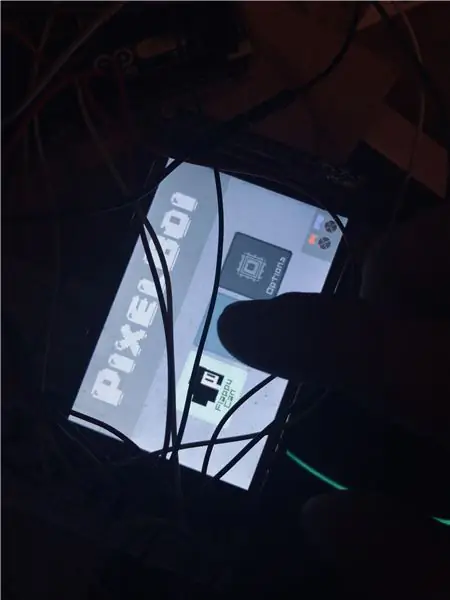
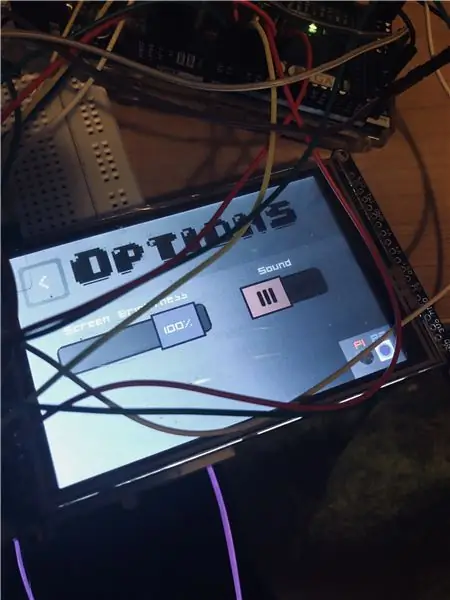
Kad esat ieguvis zināšanas bibliotēkā un apzinājies tās ierobežojumus/pilnvaras, varat sākt veidot galvenās izvēlnes ekrānu.
Atkal padomājiet par taisnstūriem. Vismaz tā es darīju.
Šeit ir mans UI kods
pastebin.com/ubggvcqK
Jūs varat izveidot slīdņus ekrāna spilgtumam, lai kontrolētu Adafruit skārienekrāna '' Lite '' tapu, izmantojot analogo tapu.
4. solis: savienojiet abus kontrolierus
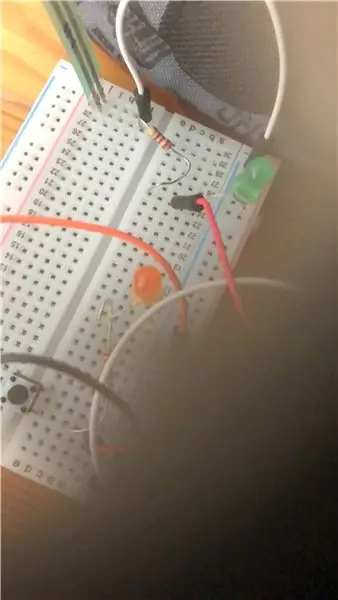
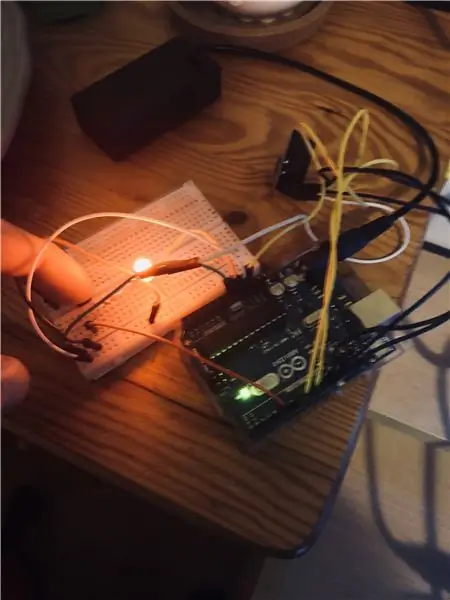
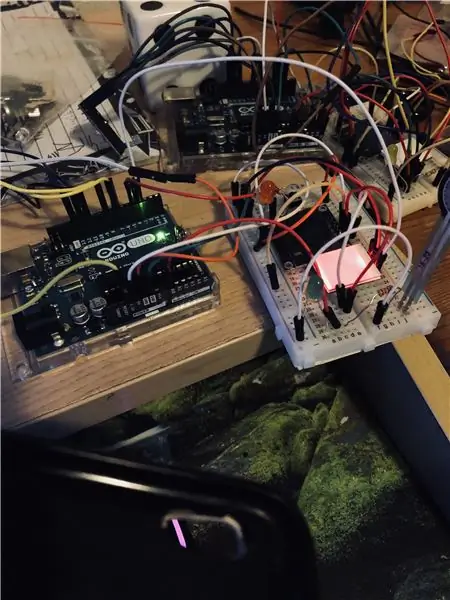
Kontroliera daļai faktiski ir atkarīgs no tā, kādus sensorus vēlaties izmantot, atkarībā no tā, kādu spēli plānojat izveidot
Labi, tāpēc kontrolieriem es nolēmu izmantot:
- Spiediena sensors
- OLED ekrāns
- Viena kanāla pieskāriena modulis, kas ieslēdzas vai izslēdzas
- Žestu sensors (RobotDyn APDS9960)
- nRFL01+ uztvērējs (bezvadu sakariem)
- Spiedpoga
Piezīme. Žestu sensors un OLED izmanto SCL / SDA savienojumus. Pagāja kāds laiks, līdz sapratu, ka Arduino ir tikai divi: A4 un A5. Bet jūs varat vienkārši savienot šīs paralēles kopā ar maizes dēli, un tas darbosies labi
5. darbība: sāciet bezvadu savienojuma savienošanu
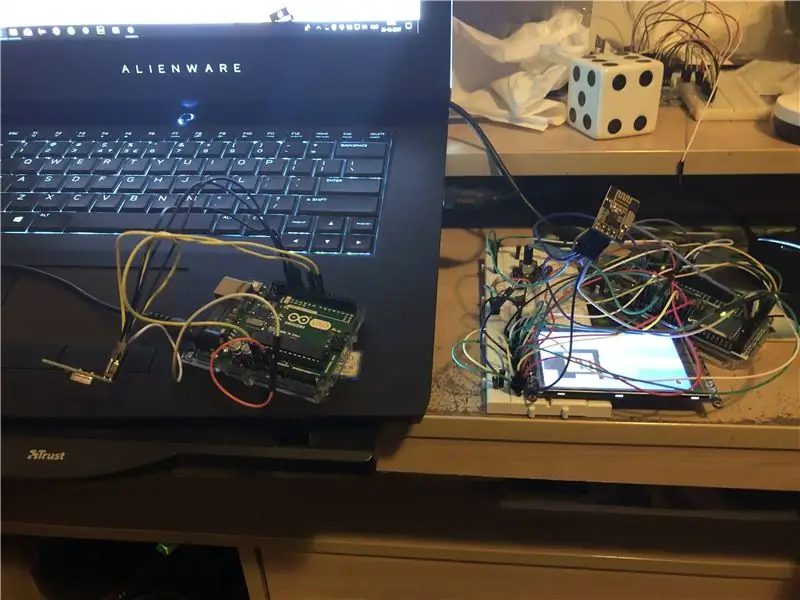
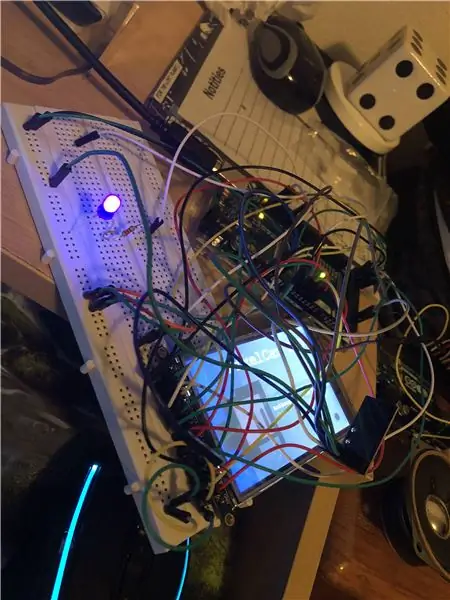
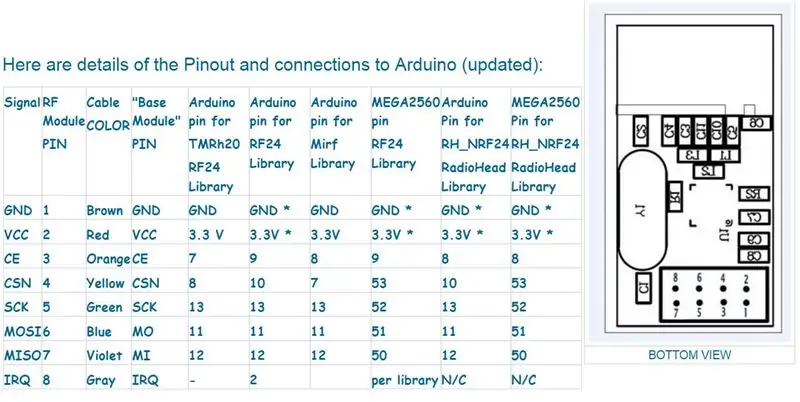
Lai savienotu nRF24L01+ moduļus, man vajadzēja kādu laiku, lai tas darbotos.
Man bija jāizmanto TMRh20 RF24 bibliotēka, kad nevarēju ekrānā pārsūtīt pareizos sensora datus.
Lai vairāki Arduino sazinātos savā starpā, mums ir jāpārliecinās, ka vismaz vienam no UNO ir barošana, kā arī MEGA.
Izmantojiet MEGA sērijas konsoli, lai izdrukātu rezultātus, ko saņemat no UNO, un pārbaudītu, vai tas darbojas.
Šeit ir kods
Šeit ir bibliotēka
6. solis: iet savvaļā! Izmēģiniet dažādas lietas

Mana izstrādes procesa būtiska sastāvdaļa bija vienkārši izmēģināt daudzas lietas!
Kādas pogas vēlaties izmantot?
Ko jūs ievietojat savos kontrolieros?
Paskatieties vietnēs, bez parastajām "A/B" pogām vai analogajām kursorsvirām atradīsit daudz citu sastāvdaļu. Esiet iedvesmots un motivēts to izmēģināt!
Kad esat ieguvis skaidru un funkcionējošu priekšstatu par to, ko vēlaties ievietot kontrolieros, pievienojiet komponentus vadiem.
Atkarībā no to darbības veida jums būs jāizmanto digitālās vai analogās ieejas.
PIEZĪME: Lai pareizi darbotos, dažiem komponentiem var būt nepieciešami SCL / SDA tapas. Un, ja jums ir divi vai vairāki sensori, kuriem abiem ir vajadzīgs viens un tas pats, jūs, iespējams, saņemsiet panikas lēkmi kā es. Bet jums nav jāuztraucas
Jūs varat salikt gan sensoru SDA, gan SCL tapas virknē savā starpā, iedziļinoties A4 un A5, un tas darbosies
7. solis: projektēšana
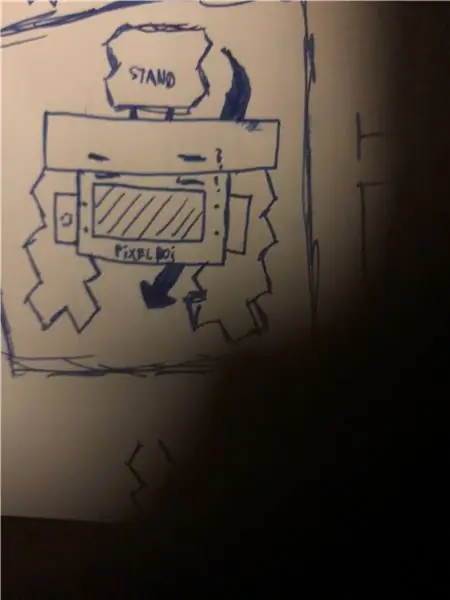
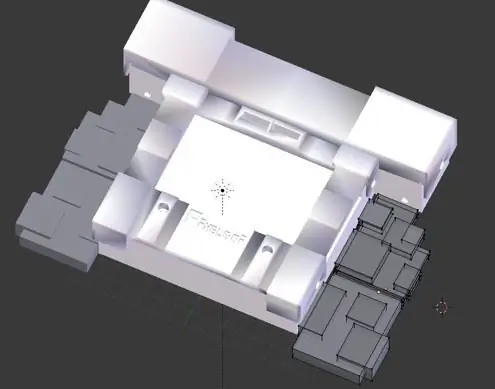

Kad esat ieguvis lielisku ideju par sensoriem, kurus vēlaties izmantot, ieskicējiet dažas idejas par dizainu, kas jums patīk.
Pēc tam dodieties uz dažām modelēšanas programmām, piemēram, Blender, Maya, Cinema 4D.
Es izmantoju Blender, lai izveidotu (aptuvenu) modeli.
Lai iegūtu precīzus mērījumus blenderī, varat mainīt režģa lieluma vienību uz milimetriem.
Kad esat izveidojis modeli, pārliecinieties, ka jums nav dubultu virsotņu un esat pārrēķinājis savus normālos rādītājus.
Eksportējiet failu kā.stl, ja vēlaties izmantot tādu 3D printeri kā es.
PIEZĪME: Blenderī jums būs jāiestata eksporta skala uz 0,1, ja nākamajā solī vēlaties precīzu izmēru Cura
8. darbība: korpusa 3D drukāšana
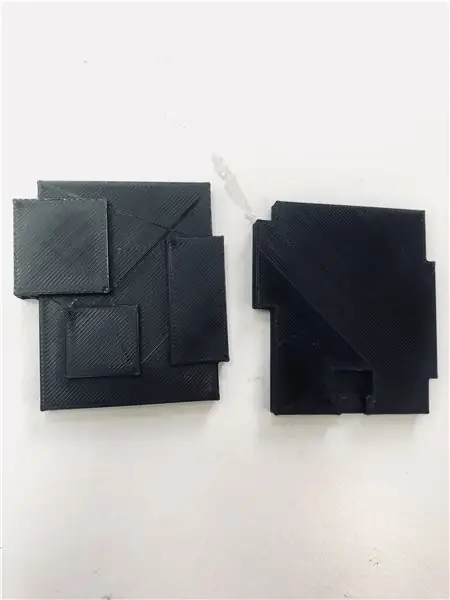


Šis modelis tika drukāts ar 2,85 mm melnu PLA kvēldiegu uz Ultimaker 2+ printera.
Lejupielādēt CURA
Ielādējiet savu. STL Cura, un tas parādīs, cik ilgs laiks būs nepieciešams.
Rokas korpusa drukāšana var ilgt līdz 10 stundām atkarībā no izmēra.
Tomēr modeļiem ar zemu detalizāciju jūs varat paātrināt procesu, ko es darīju.
Šeit ir mani iestatījumi:
Slāņa augstums: 0,2
Sienas biezums: 0,8
Augšējais/apakšējais biezums: 0.8
Sprausla: 0.4
Temperatūra: 60 grādi pēc Celsija
Plūsma: 100%
Mala: jebkur, kas pieskaras celtniecības plāksnei
Piepildījuma blīvums: 20%
Pakāpeniski: 0
Sprauslas temperatūra: 220 C
Drukas ātrums: 120%
9. solis: lodēšana un pabeigšana



Jūs esat nogājis garu ceļu.
Pēdējais solis ir iegādāties perfboard / veroboard un pārvērst maizes dēļa savienojumus prototipēšanas dēļa daļā.
Pārliecinieties, vai elektronika iekļaujas drukātajos korpusos, un, iespējams, izgrieziet koka MDF, lai izgatavotu detaļas, kurās iziet pogas / kontrollera ieejas.
Šim nolūkam es izmantoju lāzergriezi.
Vissvarīgākais ir pagriezties, izmēģināt dažas lietas, kuras nekad neesat darījis citādi, un izklaidēties!
Ceru, ka šī apmācība bija pietiekami skaidra … Tas bija diezgan grūts projekts, kas deva lielisku rezultātu!:)
10. darbība: priekšskatījums
Ieteicams:
Darba sākšana ar liela attāluma bezvadu temperatūras un vibrācijas sensoriem: 7 soļi

Darba sākšana ar liela attāluma bezvadu temperatūras un vibrācijas sensoriem: Dažreiz vibrācija ir nopietnu problēmu cēlonis daudzās lietojumprogrammās. No mašīnas vārpstām un gultņiem līdz cietā diska veiktspējai vibrācija izraisa mašīnas bojājumus, agrīnu nomaiņu, zemu veiktspēju un būtiski ietekmē precizitāti. Uzraudzība
DIY Raspberry Pi Zero rokas spēļu konsole: 6 soļi (ar attēliem)

DIY Raspberry Pi Zero rokas spēļu konsole: Šajā projektā es jums parādīšu, kā es izmantoju Raspberry Pi Zero, NiMH baterijas, mājās gatavotu pārslodzes aizsardzības ķēdi, atpakaļskata LCD un audio pastiprinātāju, lai izveidotu rokas spēļu konsoli, kuru var atskaņot retro spēles. Sāksim
GamePi - rokas emulatora konsole: 17 soļi (ar attēliem)

GamePi - rokas emulatora konsole: Ievads: Šī pamācība apraksta Raspberry Pi 3 darbināmas rokas emulācijas konsoles izveidi - esmu to nokristījis ar GamePi. Šādām ierīcēm ir daudz līdzīgu pamācību, taču manai gaumei lielākā daļa ir pārāk lielas, pārāk mazas
Bezvadu spēļu kontrolieris ar Arduino un NRF24L01+ (atbalsts vienam vai diviem kontrolieriem): 3 soļi

Bezvadu spēļu kontrolieris ar Arduino un NRF24L01+ (atbalsts vienam vai diviem kontrolieriem): visu projektu varat atrast manā vietnē (tas ir somu valodā): https://teukka.webnode.com/l/langaton-ohjain-atmega-lla- ja-nrf24l01-radiomoduulilla/Šis ir patiešām īss instruktāža par projektu. Es tikai gribēju ar to padalīties, ja kāds iepriecinātu
Rokas Arduino tenisa konsole: 6 soļi (ar attēliem)

Rokas Arduino tenisa konsole: DFRobot nesen sazinājās ar mani, vēloties, lai es izmantoju viņu īpašo Arduino Nano plati un OLED. Sākumā es gribēju izveidot gudru velosipēdu, un es to uzbūvēju pilnībā. Bet diemžēl Nano bija pārāk vājš, lai palaistu un uzglabātu masīvo skici
